Ativar meios de pagamento na Wake
Após criação do conector, será necessário ativar o meio de pagamento.
Clique em Pagamentos > Gerenciamento de Pagamentos.
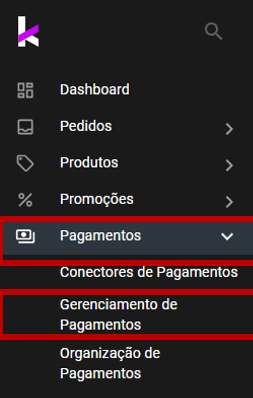
Clique em + Criar Grupos:
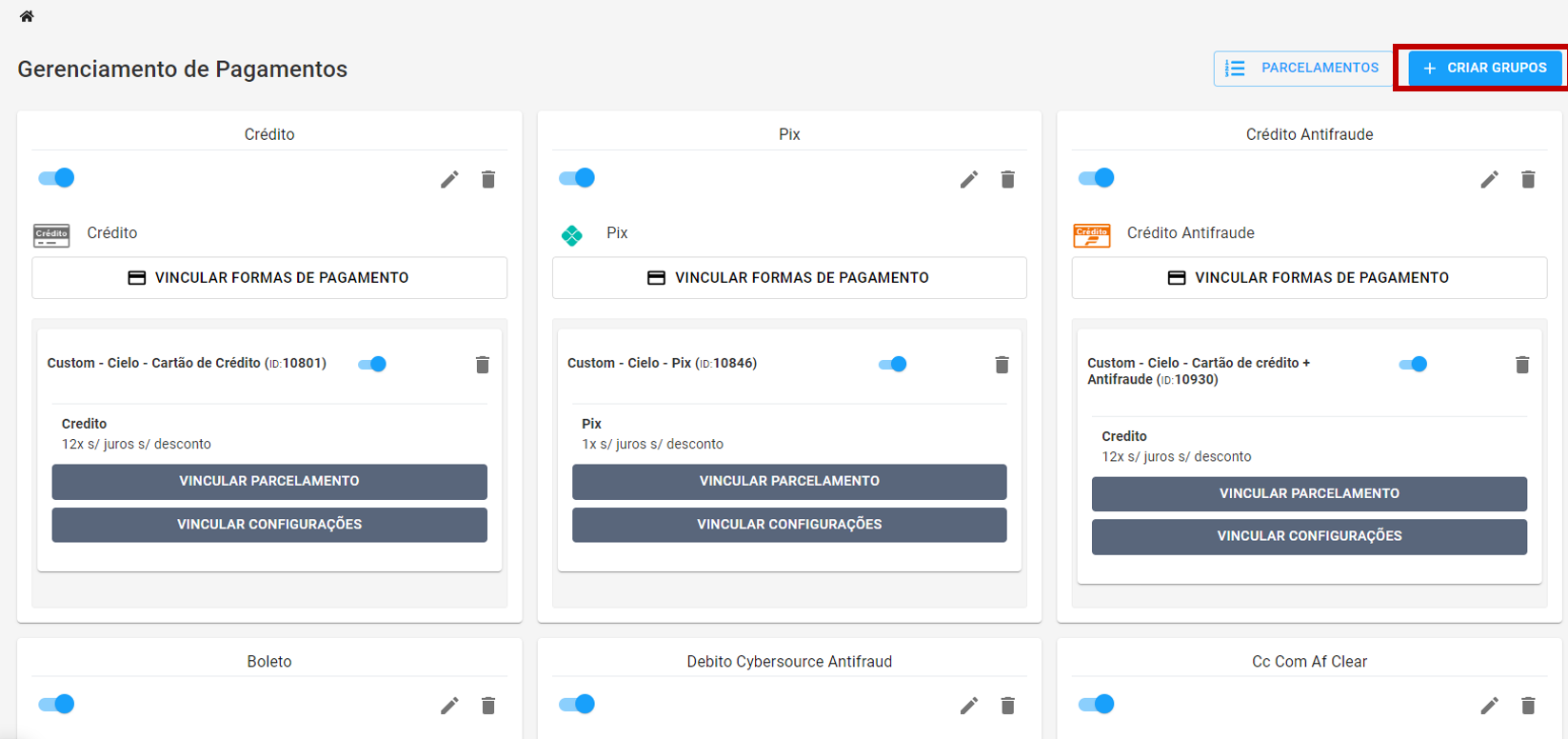
Na página de cadastro de grupos de pagamento, você pode:
- Nome do grupo: nomear o meio de pagamento;
- Nome de exibição: escolher como o meio de pagamento vai ser exibido;
- Valor mínimo: escolher o valor mínimo para o meio de pagamento;
- Valor máximo: escolher o valor máximo para o meio de pagamento;
- Imagens: selecionar uma imagem para a exibição do meio de pagamento. Você pode usar uma das imagens padrão ou fazer upload de uma imagem personalizada em USAR NOVA IMAGEM.
Depois de configurar, clique em Salvar:
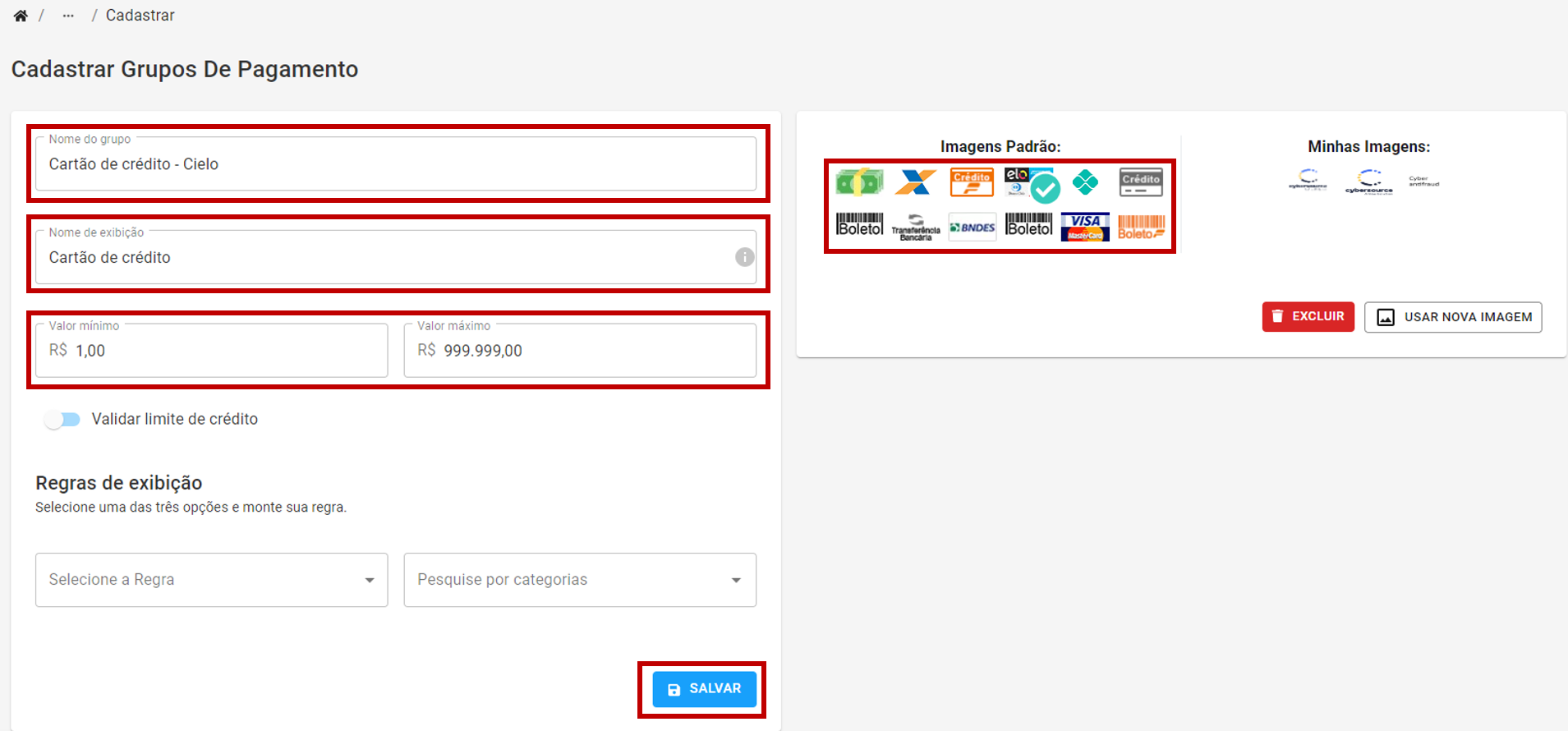
Em Gerenciamento de Pagamentos, ative o meio de pagamento e clique em VINCULAR FORMAS DE PAGAMENTO:
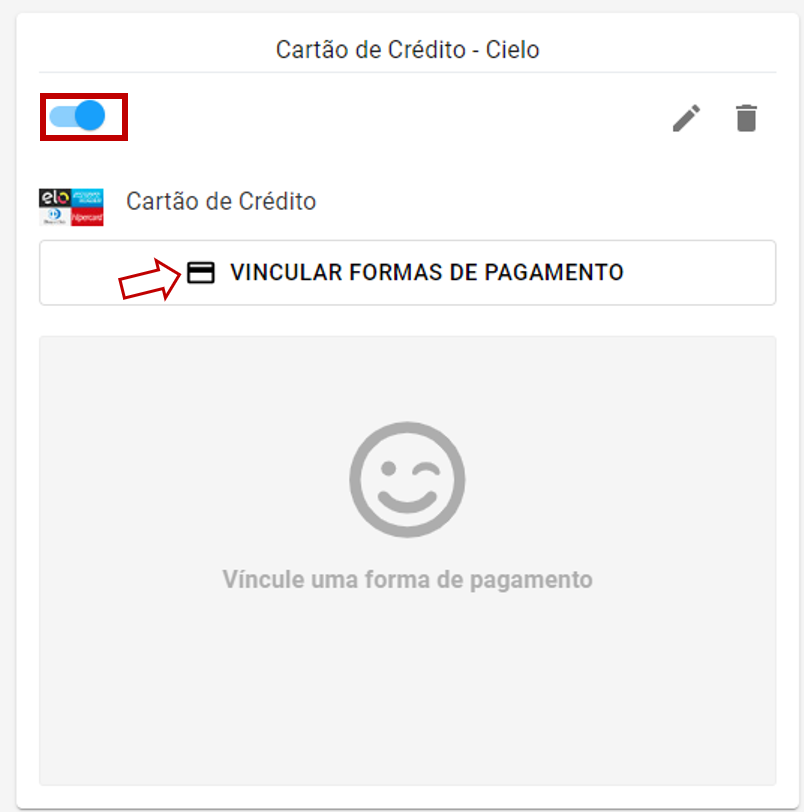
Selecione o conector que deseja vincular:
- Cielo - Configurações: para vincular cartão de crédito em produção;
- Custom - Customizado: para vincular Pix e boleto em produção e cartão de crédito, Pix e boleto em sandbox.
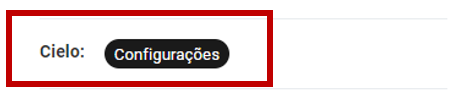

Habilite o vínculo e clique em Vincular Configurações:
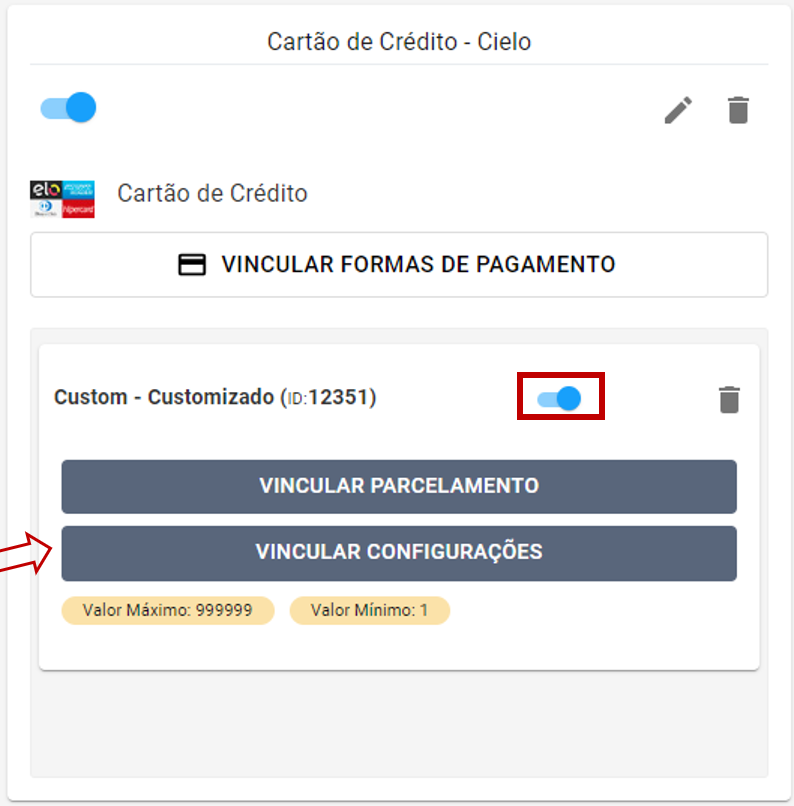
Escolha o meio de pagamento que deseja vincular:
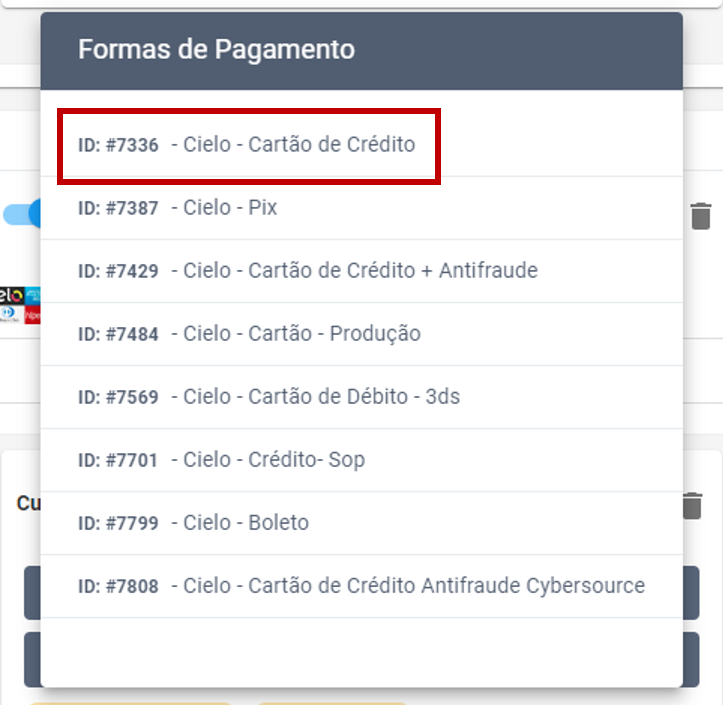
Repita o procedimento para todos os meios de pagamento que deseja disponibilizar.
Updated about 2 months ago